傲游浏览器是一款很多人选用的优秀浏览器,但它的设置项是比较多的,更新后已经更名为傲游云浏览器,我们就来了解下最新版的傲游云浏览器怎么设置主页。 首先下载并且安装好最......
2017-03-28 212 傲游云浏览器
在360安全卫士中我们可以设置拦截某些软件的广告弹窗,如果我们不需要360安全卫士的一些弹窗提醒,也可以将其拦截。这样可以方便我们进行专注模式高效进行办公。那小伙伴们知道360安全卫士中怎么设置不会出现广告和弹窗提醒吗,其实设置方法是非常简单的。我们可以在360安全卫士的“设置”窗口中分别进行设置,比如不想要某个弹窗提醒就取消勾选该选项就可以了。需要注意的是,有些设置需要重启电脑才会生效,小伙伴们可以按需进行设置和操作。接下来,小编就来和小伙伴们介绍具体的操作步骤了,有需要或者是感兴趣的小伙伴们快来一起往下看看吧!
第一步:点击打开360安全卫士进入其主界面;
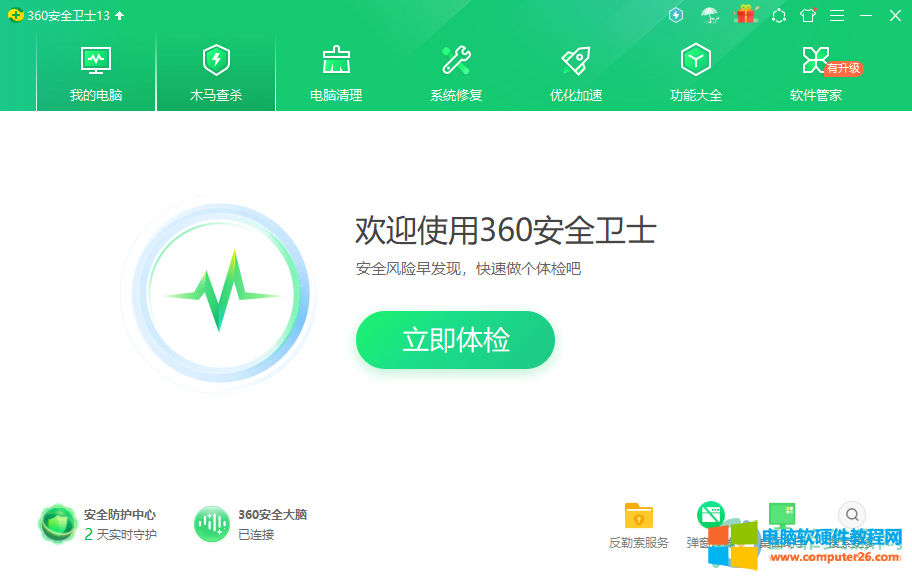
第二步:在右上角点击三条横线图标并在弹出的选项中点击“设置”;
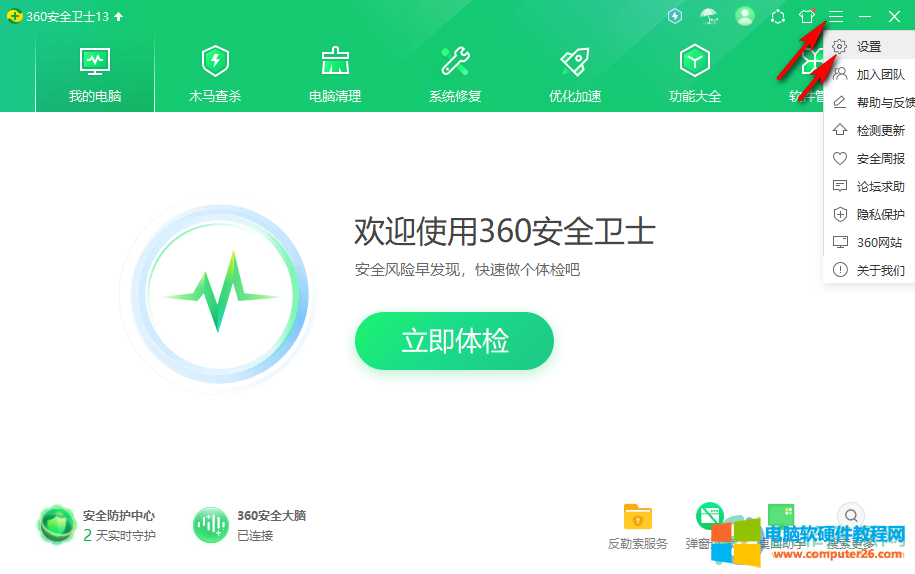
第三步:接着在左侧点击切换到“基本设置”中的功能设置,然后在右侧取消勾选不想要的提醒;
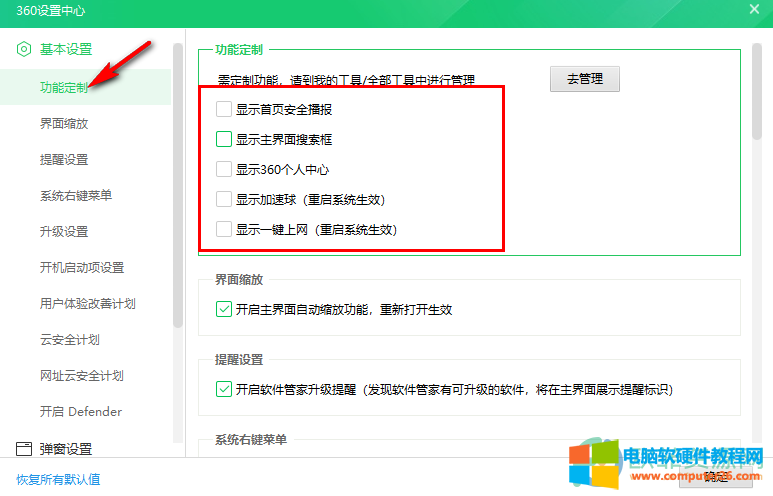
第四步:点击“基本设置”按钮收起其中的选项,然后点击“弹窗设置”按钮,依次点击切换到360异常感知系统等栏目中,在右侧取消勾选不想要的提醒;
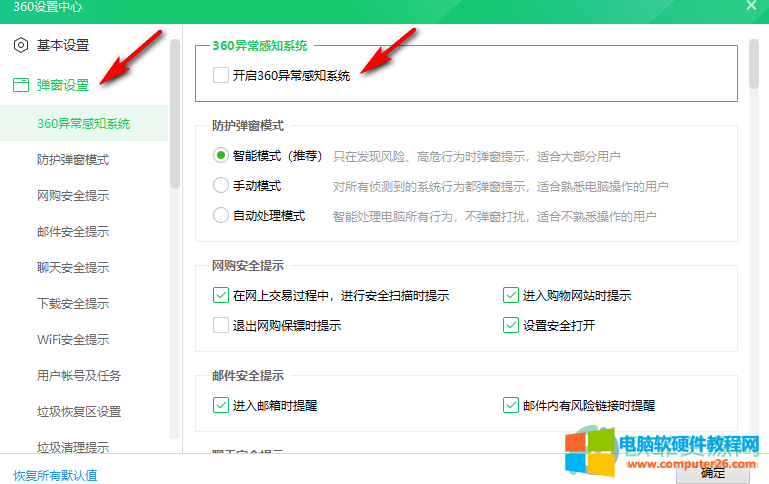
第五步:点击“防护弹窗模式”栏,在右侧可以点击选择“智能模式”;
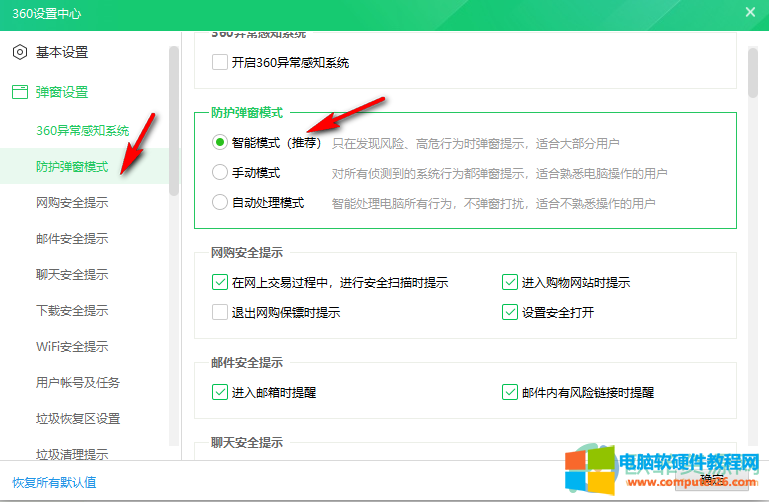
第六步:接着可以点击切换到“产品推荐提醒”栏,在右侧取消勾选不想要的弹窗;
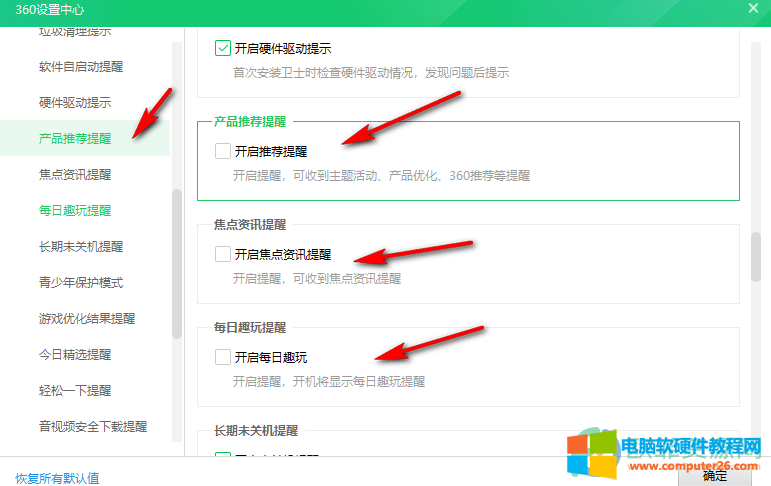
第七步:接着可以点击切换到“轻松一下提醒”栏,取消勾选“开启轻松一下提醒”;
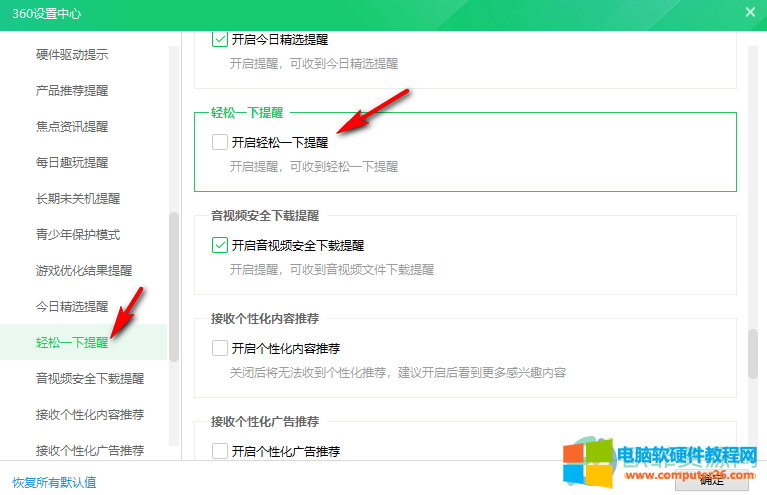
第八步:点击切换到“接收个性化广告推荐”栏,在右侧取消勾选“开启个性化广告推荐”;
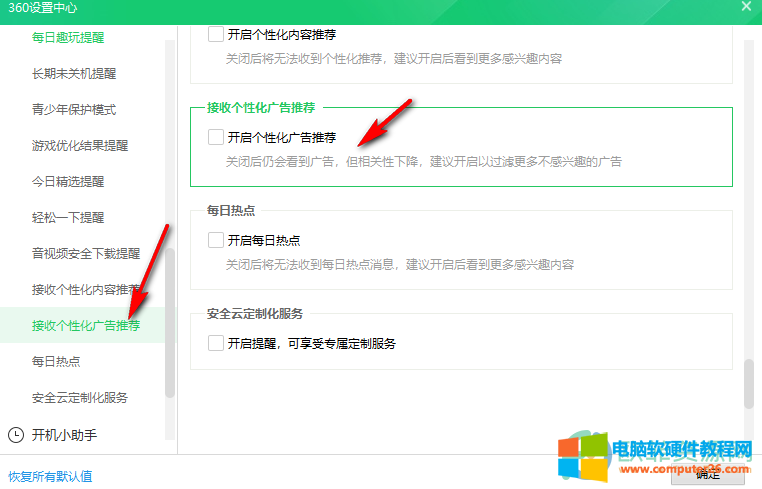
第九步:点击“弹窗设置”按钮收起其中的子选项,接着点击切换到“开机小助手”,然后在右侧取消勾选不想要的提示之后点击“确定”就可以了。
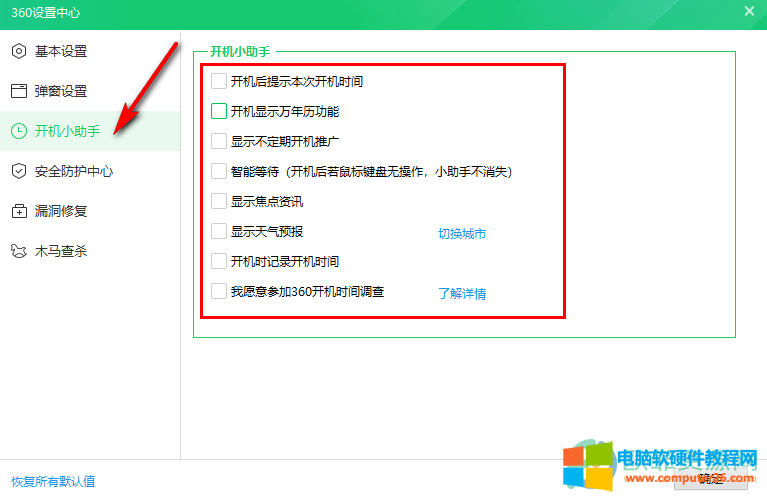
以上就是360安全卫士设置不出现广告的方法教程的全部内容了。如果我们需要拦截某款指定软件的广告弹窗,可以在360安全卫士主界面点击右下角的“弹窗过滤”图标后进行相应的拦截。
标签: 360安全卫士设置不会出现广告
相关文章
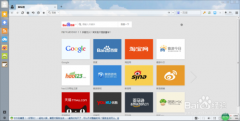
傲游浏览器是一款很多人选用的优秀浏览器,但它的设置项是比较多的,更新后已经更名为傲游云浏览器,我们就来了解下最新版的傲游云浏览器怎么设置主页。 首先下载并且安装好最......
2017-03-28 212 傲游云浏览器
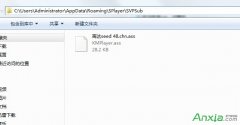
相信不少朋友都用过射手播放器,因为它的匹配字幕下载的功能很强大,而且很方便。但是我们往往不知道字幕被射手播放器自动下载到哪里,如果是跟影音文件放到一起多好啊。现在......
2017-05-09 200 射手播放器

在网上看到不少有关 for 和 foreach 效率比较的文章,有的说 for 效率高,有的说 foreach 效率高。我觉得单一的说谁效率高有些片面,因为不同的情况会产生不同的结果;for 可能在某些方......
2024-01-09 200 C#

sublime text是一个非常好用的文本编辑器,对于程序员或网站前端工作人员或一些办公人员来说,经常都会用到,那么sublime text注释代码快捷键是什么呢?可能很多初接触该软件的新手不......
2022-08-18 210 sublime text注释快捷键

作者介绍的仿手绘方法非常专业,不过难度要大很多,需要一定的绘画基础,并对PS和SAI两款软件非常熟练,同时还需要配合手绘板绘制。最终效果及局部细节 原图 细节放大后的效果:......
2016-10-12 200 photoshop photoshop源代码 photoshop技巧